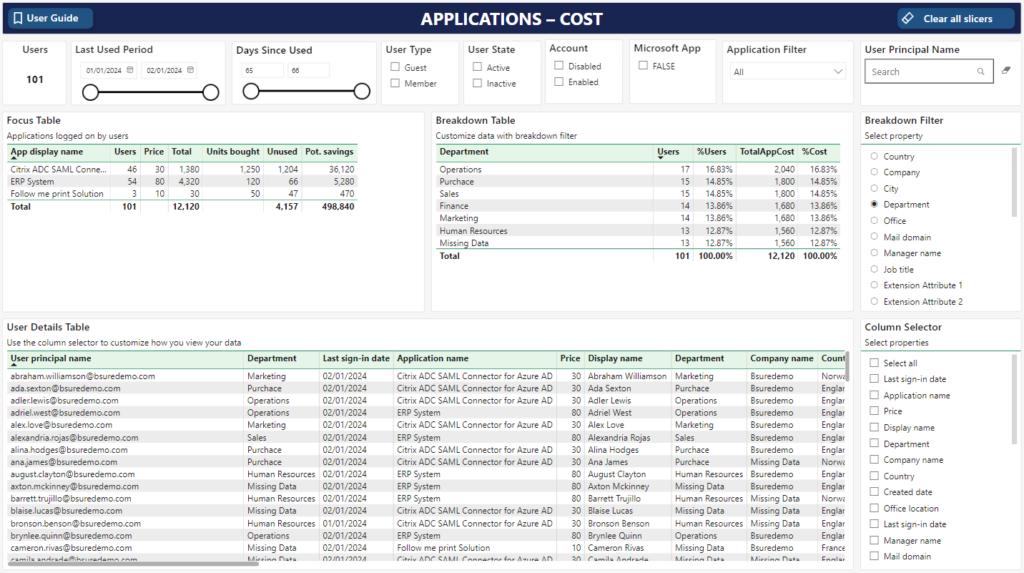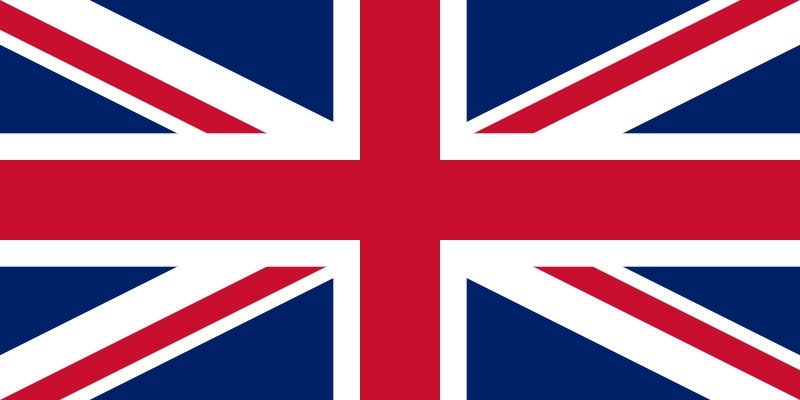Mange ønsker å se om det er penger å hente på å optimalisere og utnytte Microsoft lisensene bedre. I forrige blogpost skrev vi om hvordan Microsofts lisensregime virker i skyen.
Bsure sin anbefalte strategi for å optimalisere lisensuttak:
- Sørg for at du ikke har for mange lisenser på lager.
- Sjekk alltid om du har tildelt lisenser til brukere som ikke benytter dem før du anskaffer flere.
- Kontroller om det finnes overlappende lisenser tildelt enkeltbrukere.
- Identifisere brukerkontoer som er disablet eller inaktive og fjerne eller redusere lisensnivå på disse.
- Sjekk om lisenser tildelt til den enkelte bruker faktisk benyttes.
1. Lisenser på lager
I Licenses – Microsoft Entra admin center kan man enkelt se hvor mange lisenser man har kjøpt av de ulike produktene og hvor mange ledige lisenser man har. For å finne informasjon om abonnement tilknyttet de ulike produktene kan man bruke Subscriptions – Microsoft 365 admin center hvor man ser de ulike abonnementene man har, hvor mange lisenser som er kjøpt og bindingstider med mer.
I Bsure Insights har vi samlet og forenklet denne informasjonen, hvor vi viser frem de abonnement man har, status, utløps- eller fornyelsesdato, pris, antall kjøpt, antall på lager og potensiell besparelse.
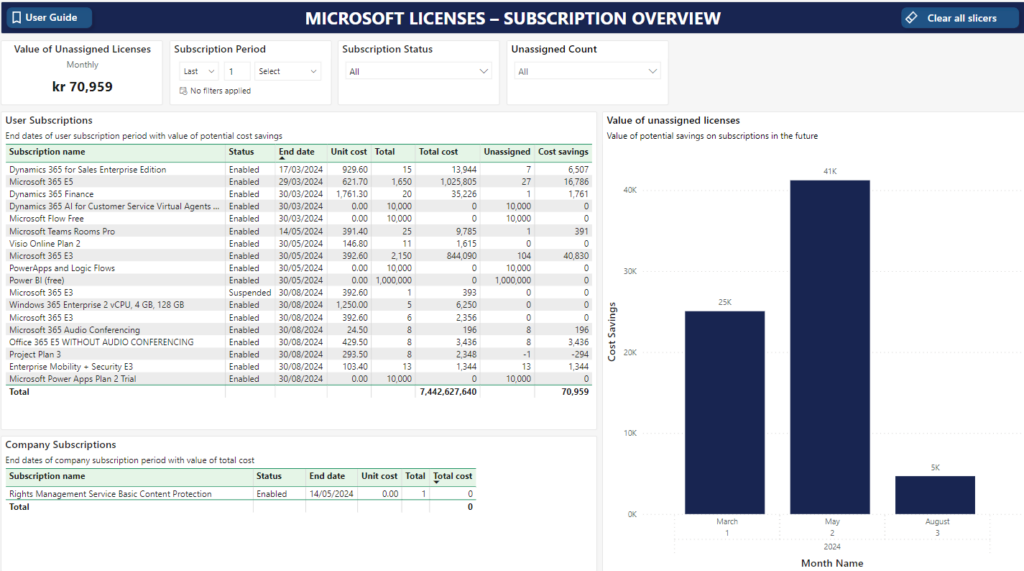
2. Anskaffelse av flere lisenser
Sjekk om du har lisenser som kan reallokeres før du kjøper nye. I Bsure Insights rapporten Licenses overview kan du sjekke om inaktive eller disabla brukere har lisensen du trenger.
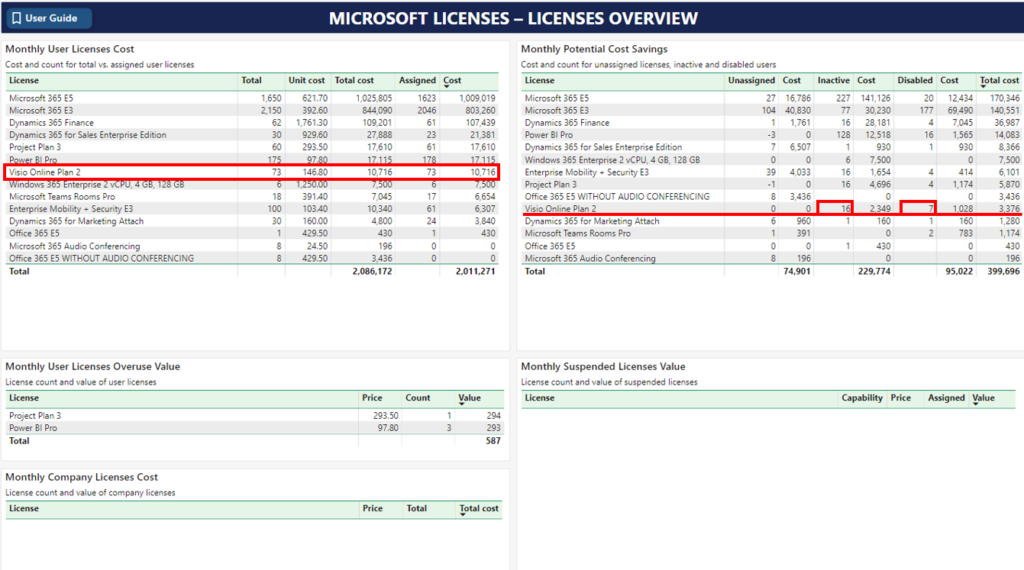
3. Overlappende lisenser
Kontroller at sluttbrukere ikke er tildelt lisenser som har overlappende funksjonalitet. De vanligste dobbeltlisensieringene er typisk Microsoft 365 E5 i kombinasjon med Entra ID Plan2 og eller Power BI Pro/Premium per user lisenser.
I Bsure Insights har vi laget en rapport som fanger opp de vanligste tildelingsfeilene og viser frem hvilke brukere du bør justere lisensene til:
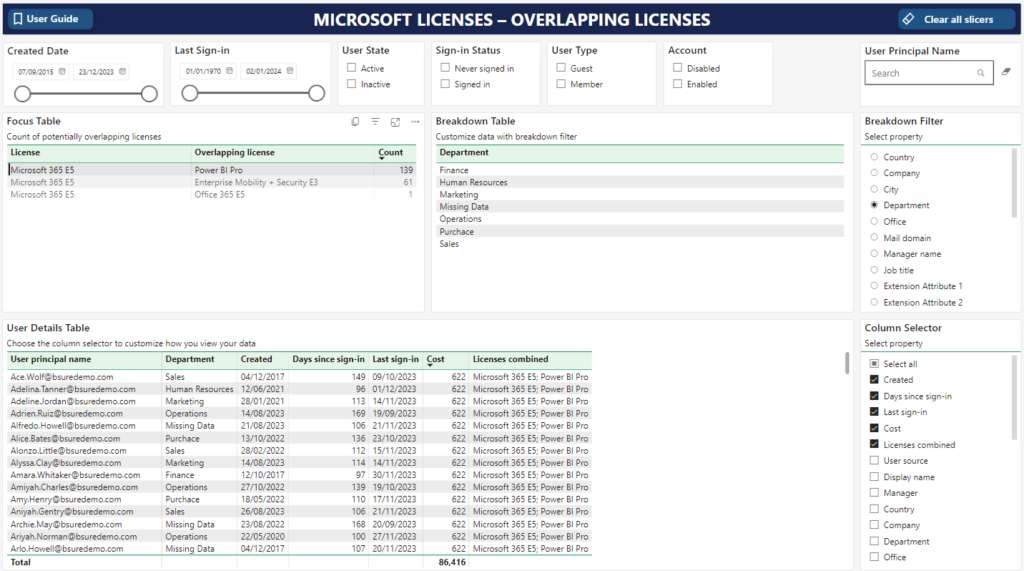
4. Disabla eller inaktive kontoer
Users – Microsoft Entra admin center gir deg mulighet til å filtrere overordnet på brukerkontoene i ditt miljø. Utfordringen er at man ikke kan filtrere på om en bruker er inaktiv (dvs ikke logget på siste periode) eller om brukeren er lisensiert eller ei.
For å kunne justere eller fjerne lisenser fra inaktive eller disablete brukere må man da lage seg noen script og regneark for få oversikt. Dette er en komplisert og tidkrevende øvelse som må gjentas hver gang man ønsker seg en fersk liste. Bsure Insights gir innsikt over disabla og inaktive kontoer på daglig basis.
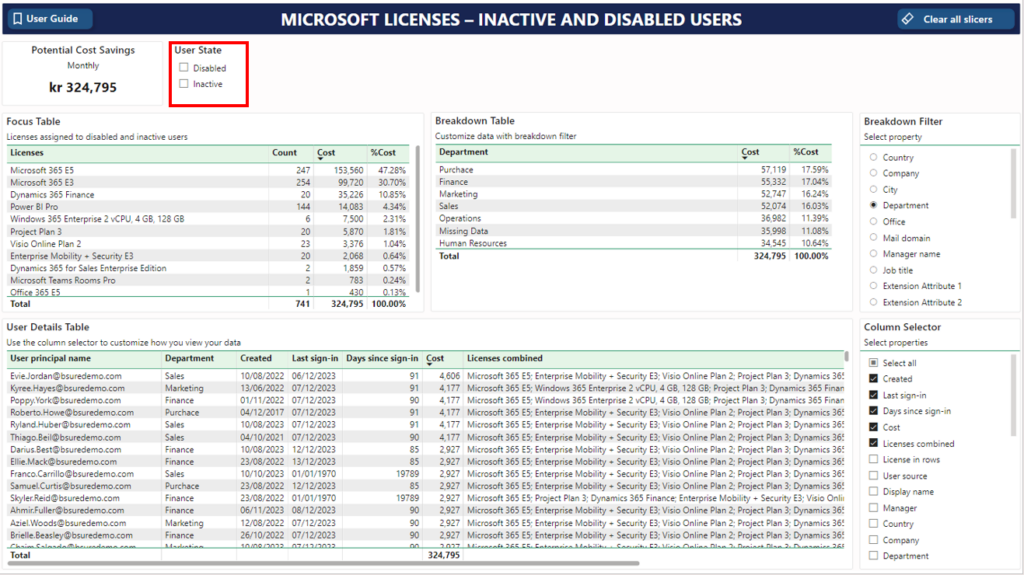
5. Sjekke om en tildelt lisens faktisk benyttes
Når man har kjøpt en lisens så tildeles denne til en brukerkonto for å tilby sluttbrukeren den funksjonaliteten lisensen gir. Erfaringsmessig ser vi at bruksmønster ofte endrer seg over tid, noe som medfører at tildelte lisenser ikke benyttes. Her ligger det et potensiale for å redusere antall kjøpte lisenser og dermed redusere kostnader.
Microsoft har laget en god dokumentasjon på disse rapportene.
Usage – Microsoft 365 admin center viser bruken av et utvalg produkter:
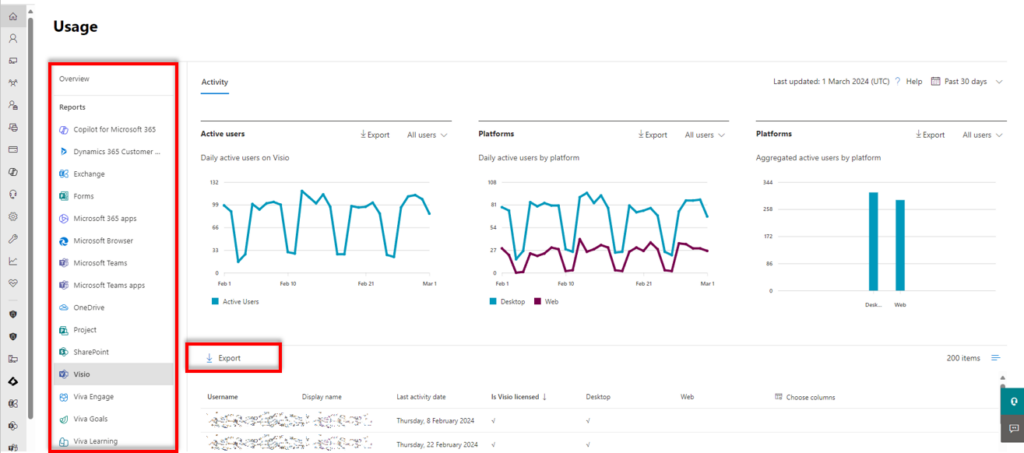
Du kan eksportere ut en detaljert liste til Excel over brukere som har brukt applikasjonene, hvor du typisk får brukernavn, navn, sist brukt, om bruker har visio lisens og om man har brukt desktop applikasjon eller web applikasjonen. På denne måten kan du relativt kjapt og enkelt optimalisere lisenser tilknyttet disse produktene.
Dersom en Visio lisens ikke har vært brukt på lang tid, så lønner det seg å fjerne lisensen fra brukeren.
Bsure Insights har funksjonalitet for å fange opp bruken av applikasjoner som Microsoft ikke har laget rapporter for, så som eksempelvis Power BI, Dynamics CRM og tredjepartsapplikasjoner.
I Bsure Insights er det en egen rapportside for applikasjoner.
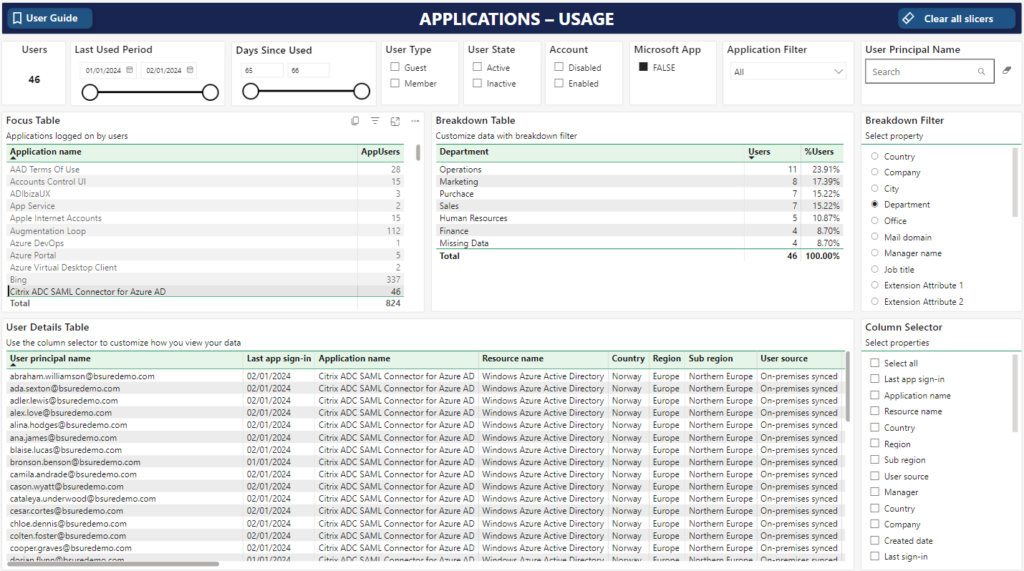
I Bsure Insights kan man også legge inn pris, antall kjøpte lisenser og få mulighet til kostallokering i rapporten Applications – Cost.